Qhov wikiHow qhia koj yuav ua li cas txuas Xbox Ib tus tswj hwm rau lub PC nrog Windows kev ua haujlwm. Muaj ntau txoj hauv kev los ua qhov no. Koj tuaj yeem txuas Xbox Ib tus tswj hwm siv USB cable, Bluetooth, lossis Xbox wireless adapter rau Windows.
Kauj ruam
Txoj Kev 1 ntawm 4: Siv USB Cable

Kauj Ruam 1. Pib los ntawm ntsaws lub xov tooj them rau hauv Xbox One maub los
Npaj Xbox One maub los them nyiaj cable thiab txuas nws mus rau lub chaw nres nkoj them nyiaj ntawm tus tswj.

Kauj Ruam 2. Txuas lub xov tooj txuas rau lub PC
Txuas lub charger cable twb txuas nrog lub maub los rau lub PC. Koj tuaj yeem txuas mus txog 8 tus tswj hwm rau lub PC siv lub xov tooj them.
Txoj Kev 2 ntawm 4: Siv Sab Nraud Xbox Wireless Adapter

Kauj Ruam 1. Txuas lub adapter txuas rau lub khoos phis tawj
Txuas sab nraud Xbox wireless txuas rau lub khoos phis tawj ntawm USB chaw nres nkoj.

Kauj Ruam 2. Qhib Xbox One maub los
Nias lub Xbox khawm ntawm tus tswj kom qhib nws.

Kauj Ruam 3. Nias lub pob ntawm Xbox wireless adapter
Lub pob no nyob ntawm xub ntiag ntawm lub adapter.

Kauj Ruam 4. Nias khawm khawm ntawm Xbox Ib tus tswj
Lub pob no yog puag ncig thiab nyob rau saum tus tswj. Lub teeb LED yuav nyem thaum tus tswj tau txuas nrog. Tom qab lub teeb ci LED ntawm tus tswj hwm thiab lub adapter txuas tas li, lub maub los txuas nrog lub PC. Koj tuaj yeem txuas mus txog 8 tus tswj siv Xbox wireless adapter. Txawm li cas los xij, koj tsuas tuaj yeem txuas 4 tus tswj hwm nrog lub cuab yeej ntsaws, lossis 2 tus tswj nrog lub tso suab tso suab.
Txoj Kev 3 ntawm 4: Siv Built-in Xbox Wireless Adapter

Kauj Ruam 1. Qhib Xbox One maub los
nias lub pob Xbox ntawm tus tswj kom qhib nws.

Kauj ruam 2. Nyem Pib

Lub pob no muaj lub Windows logo thiab nyob hauv lub kaum sab laug-laug ntawm qhov screen.

Kauj Ruam 3. Nyem rau

Lub pob no zoo li lub iav thiab nyob hauv Windows Start menu.
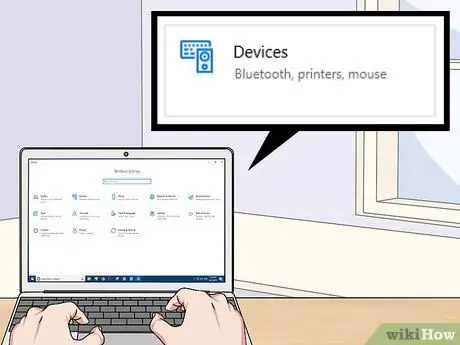
Kauj Ruam 4. Nyem Devices
Lub pob no muaj lub cim uas zoo ib yam li keyboard thiab iPod.
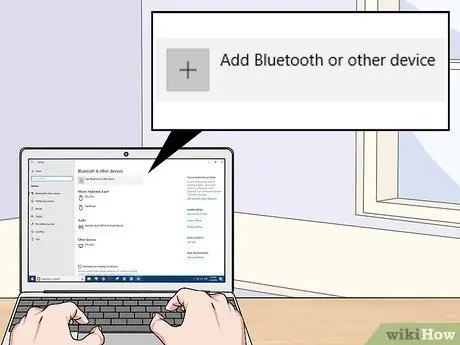
Kauj Ruam 5. Nyem Ntxiv Bluetooth thiab lwm yam khoom siv
Nws nyob rau sab saum toj ntawm lub vijtsam, nyob ib sab ntawm cov cim ntxiv.

Kauj Ruam 6. Nyem Txhua Yam Ntxiv
Nws nyob rau hauv qab ntawm Bluetooth teeb tsa cov ntawv qhia zaub mov, ib sab ntawm cov cim ntxiv.
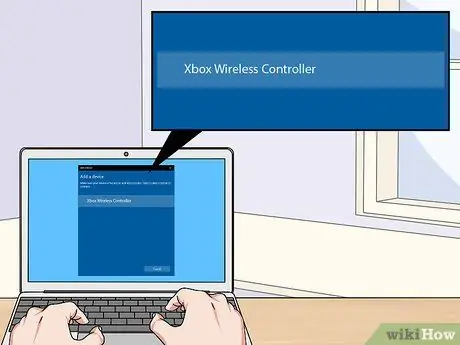
Kauj Ruam 7. Nyem Xbox Wireless Controller
Thaum Xbox Ib tus tswj hwm tau qhib, nws cov xwm txheej yuav raug kuaj pom los ntawm Xbox wireless adapter.
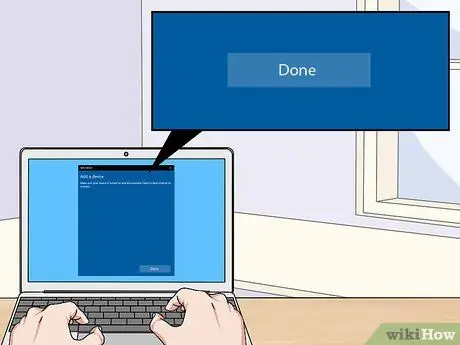
Kauj Ruam 8. Nyem Ua Li Cas
Xbox One maub los twb txuas nrog lub Windows. Koj tuaj yeem txuas mus txog 8 tus tswj siv Xbox wireless adapter. Txawm li cas los xij, koj tsuas tuaj yeem txuas 4 tus tswj hwm nrog lub cuab yeej ntsaws, lossis 2 tus tswj nrog lub tso suab tso suab.
Txoj Kev 4 ntawm 4: Siv Bluetooth

Kauj Ruam 1. Qhib Xbox One maub los
Nias lub Xbox khawm ntawm tus tswj kom qhib nws.

Kauj Ruam 2. Nias khawm khawm ntawm tus maub los rau 3 vib nas this
Lub pob no yog puag ncig thiab nyob rau saum tus tswj. Los ntawm kev ua qhov no, tus tswj hwm tuaj yeem kuaj pom los ntawm Windows.

Kauj Ruam 3. Nyem Pib

Nws yog lub logo Windows thiab nws nyob hauv kaum sab laug ntawm qhov screen.

Kauj Ruam 4. Nyem

Lub pob no zoo li lub iav thiab nyob hauv Windows Start menu.
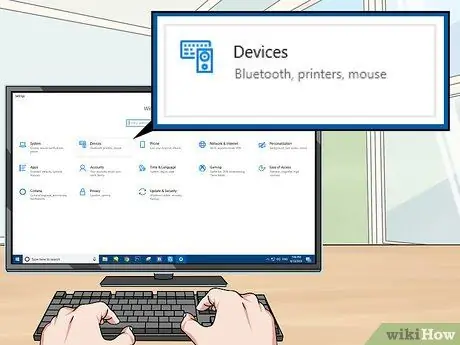
Kauj Ruam 5. Nyem Devices
Lub pob no muaj lub cim uas zoo ib yam li keyboard thiab iPod.
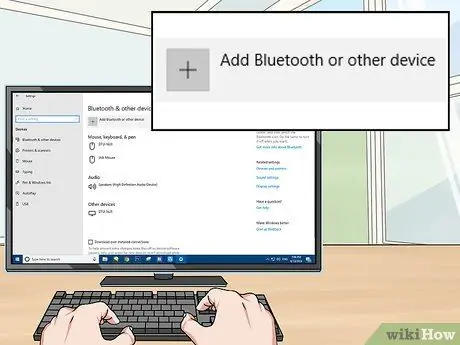
Kauj Ruam 6. Nyem Ntxiv Bluetooth thiab lwm yam cuab yeej
Nws nyob rau sab saum toj ntawm nplooj ntawv, ib sab ntawm khawm ntxiv.
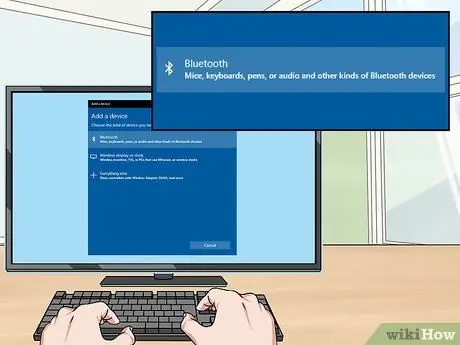
Kauj Ruam 7. Nyem Bluetooth
Qhov kev xaiv no tau xaiv los txuas lub cuab yeej Bluetooth txuas rau lub PC.
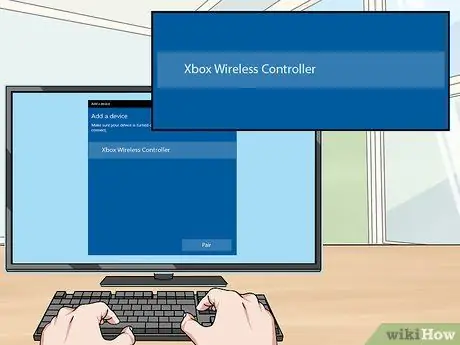
Kauj Ruam 8. Nyem Xbox Wireless Controller
Yog tias qhov kev xaiv no tsis pom, nias thiab tuav khawm khawm ntawm tus tswj hwm rau 3 vib nas this.

Kauj Ruam 9. Nyem Pair
Xbox One maub los tam sim no txuas nrog Windows ntawm Bluetooth.







